Cara Memperbaiki Masalah oEmbed Facebook dan Instagram
Diterbitkan: 2022-06-09Menampilkan posting Facebook dan Instagram di situs WordPress adalah sesuatu yang kebanyakan blogger lakukan. Sayangnya, jika Anda perlu melakukan hal yang sama dengan instalasi WordPress Anda, Anda mungkin mendapatkan beberapa kesalahan. Tapi kami di sini untuk membantu! Artikel ini akan mengajari Anda cara memperbaiki masalah oEmbed Facebook dan Instagram dengan benar.
Apa Masalah oEmbed dan Bagaimana Cara Kerjanya di WordPress?
Mari kita asumsikan Anda perlu menyematkan video, posting Facebook, atau galeri Instagram. Kemudian, Anda mungkin perlu mengandalkan HTML untuk struktur atau PHP untuk menambahkan lebih banyak fungsi ke bagian, dan CSS untuk mendesain area. Namun, jika Anda bukan pengembang web dan tidak tahu cara menggunakan kode untuk menyematkan sesuatu ke dalam instalasi WordPress, oEmbed adalah cara yang sempurna.
WordPress menggunakan fungsi ini untuk mengimpor konten melalui URL situs web pihak ketiga. Dalam hal ini, tidak perlu menulis satu baris kode pun untuk menampilkan foto atau video dari situs web media sosial mana pun. Sebagai contoh, mari kita ambil contoh embed Twitter.
Di dalam editor Gutenberg, Anda akan melihat blok Embed. Anda dapat menggunakannya untuk menyisipkan URL dan menyematkan postingan di dalam editor.
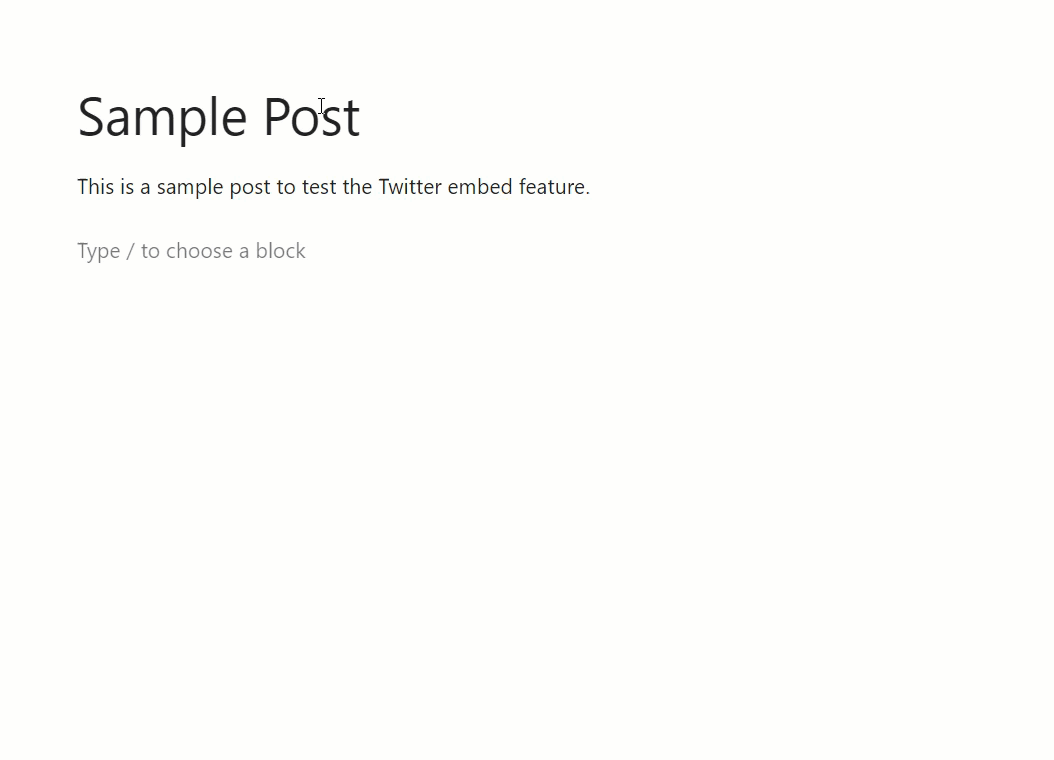
Dengan cara ini, Anda dapat menampilkan konten dari situs web pihak ketiga di dalam instalasi WordPress Anda. Demikian juga, Anda dapat mengambil konten dari situs-situs ini dan menampilkannya di instalasi WordPress Anda.
- Youtube
- Giphy
- TIK tok
- Tempat penyimpanan plugin WordPress
- SoundCloud
dan seterusnya.
Sekarang, Anda tahu tentang oEmbeds. Selanjutnya, mari kita lihat mengapa Facebook dan Instagram oEmbed berhenti berfungsi.
Mengapa Facebook dan Instagram oEmbed Berhenti Bekerja?
Facebook memutuskan untuk menutup endpoint oEmbed lamanya beberapa bulan yang lalu. Dalam artikel Facebook untuk pengembang mereka, mereka menyatakan ini:
Paling lambat 24 Oktober 2020, pengembang harus memanfaatkan token pengguna, aplikasi, atau klien saat meminta API Grafik untuk gambar profil pengguna melalui UID, FB OEmbeds, dan IG OEmbeds. Pengembang harus memberikan token pengguna atau aplikasi saat meminta gambar profil melalui UID atau ASID, meskipun token klien juga didukung. Silakan kunjungi changelog kami untuk Gambar Pengguna , Facebook OEmbed dan Instagram OE m bed untuk detail tentang cara mulai memanggil titik akhir Graph API ini hari ini.
Saat ini, jika Anda perlu menampilkan beberapa oEmbeds dari Facebook atau Instagram di dalam situs WordPress Anda, diperlukan banyak tugas. Pertama, Anda harus menggunakan akun pengembang Facebook. Kemudian daftarkan aplikasi Facebook dan buat ID aplikasi.
Setelah Anda selesai melakukannya, aktifkan oEmbed di dalam aplikasi. Setelah itu, daftarkan token klien dan token aplikasi. Terakhir, tandai aplikasi Facebook sebagai live. Jika Anda telah melakukan tugas ini, Anda masih dapat menampilkan penyematan melalui Gutenberg atau Editor Klasik.
Tetapi seperti yang Anda pikirkan, ini tidak ramah pemula, dan akan membutuhkan waktu untuk menyelesaikannya. Jadi cara terbaik untuk memperbaiki masalah ini adalah dengan menggunakan plugin. Dan kami memiliki alat terbaik untuk membantu Anda.
Bagaimana Memperbaiki Masalah oEmbed Facebook dan Instagram?
Cara terbaik untuk memperbaiki masalah oEmbed Facebook dan Instagram adalah dengan menggunakan plugin. Di sini, kami memiliki empat plugin berbeda yang dapat Anda gunakan untuk memperbaiki masalah:
- oSematkan Plus
- Smash Balon Facebook
- Smash Balon Instagram
- paket jet
Di bawah ini, kami akan membahas setiap metode menggunakan keempat plugin ini secara terpisah. Jadi, Anda dapat memilih opsi pilihan Anda dari sana.
1. oEmbed Plus
Jika Anda mencari solusi sederhana untuk memperbaiki masalah Facebook dan Instagram, kami memiliki plugin oEmbed Plus . Ini adalah plugin gratis yang tersedia di repositori plugin WordPress resmi.
Hal pertama yang harus Anda lakukan adalah menginstal dan mengaktifkan plugin pada instalasi WordPress Anda. Buka saja Plugins > Add New dari dashboard WordPress Anda dan cari plugin. Kemudian, klik Instal Sekarang untuk menginstal plugin dan Aktifkan setelah instalasi selesai.
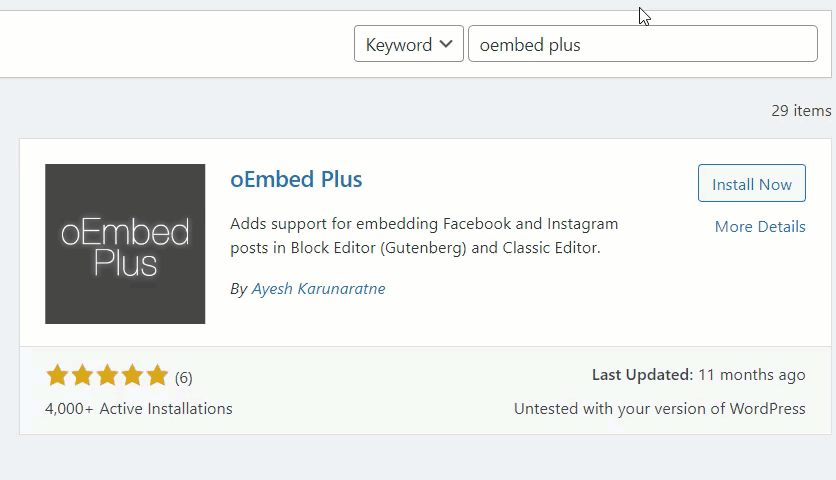
Plugin ini hadir dengan pengaturan yang sangat minim. Jadi, Anda tidak perlu melakukan perubahan lebih lanjut setelah Anda mengaktifkan plugin. Alat ini akan secara otomatis mengubah tautan Facebook dan Instagram Anda yang biasa menjadi penyematan dalam waktu singkat.
Karena sebagian besar pekerjaan dilakukan oleh plugin itu sendiri, itu menghemat banyak waktu Anda. Ini adalah solusi sempurna untuk Anda jika Anda ingin segera memperbaiki masalah oEmbod.
2. Smash Balon Facebook
Ada sejumlah plugin khusus jika Anda ingin secara khusus memperbaiki masalah oEmbed Facebook juga. Salah satu plugin tersebut adalah Smash Balloon Social Post Feed (sebelumnya dikenal sebagai Smash Balloon Facebook). Ini memungkinkan Anda untuk mengintegrasikan situs web Anda dengan Facebook dan juga membantu dalam memecahkan berbagai masalah yang terkait dengannya.
Tetapi untuk mulai menggunakannya, Anda perlu menginstal dan mengaktifkan plugin terlebih dahulu.
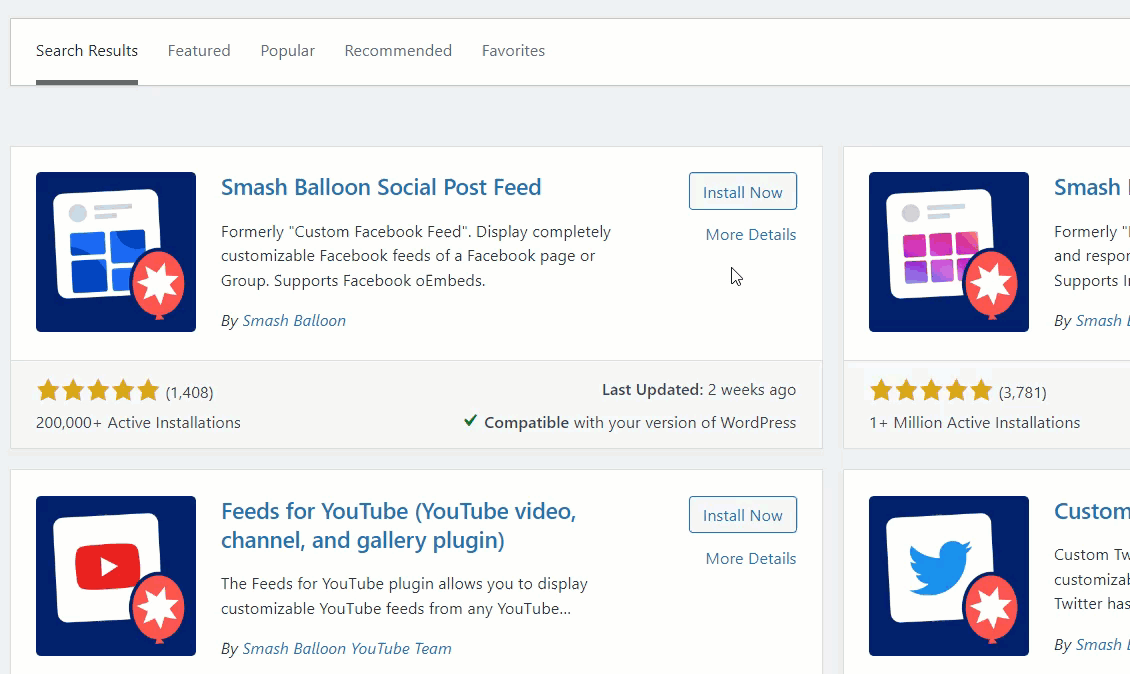
Setelah plugin diaktifkan, Anda harus pergi ke Facebook Feed > Settings dari dashboard WordPress Anda. Di bawah sumber, Anda dapat menambahkan halaman atau grup Facebook Anda sendiri.
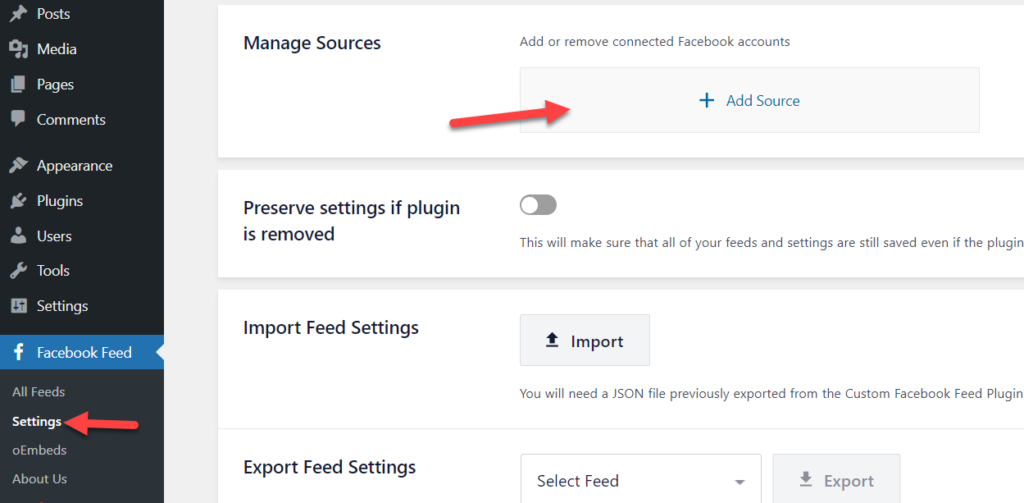
Jika Anda telah membuat kunci API secara manual, Anda dapat memilih untuk melakukannya untuk menambahkan akun ke situs web. Atau, Anda dapat terhubung ke Facebook secara langsung dengan masuk melalui Smash Balloon.
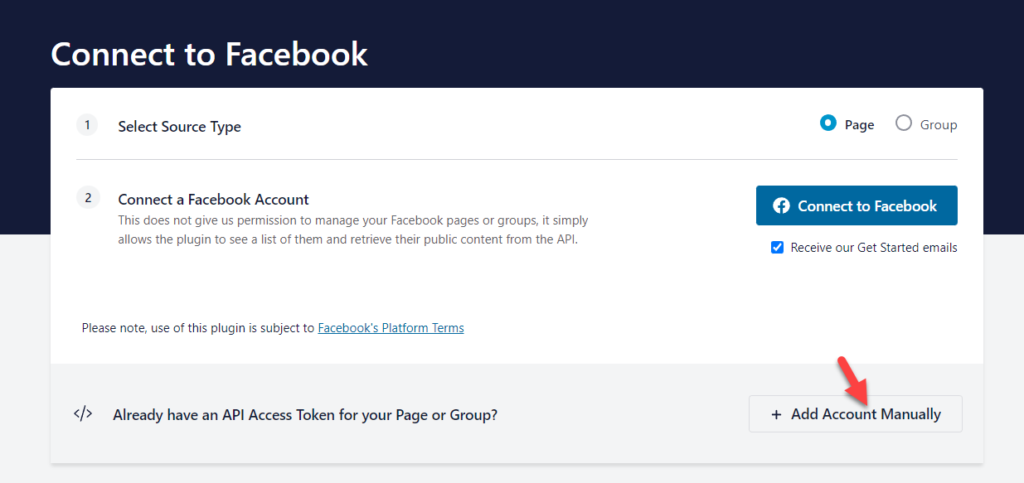
Setelah menghubungkan halaman/grup, Anda harus membuka Umpan Facebook > oEmbeds dan mengaktifkannya.
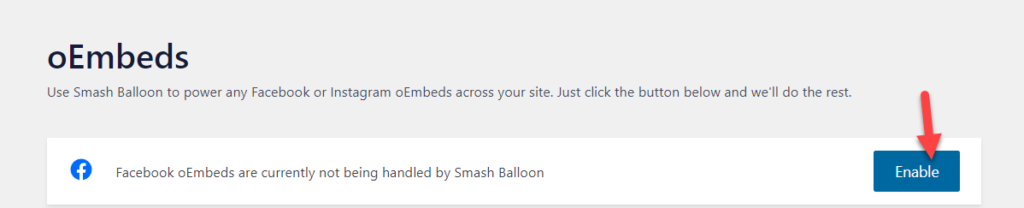
Dengan cara ini, Anda dapat memperbaiki masalah oEmbed Facebook menggunakan plugin dari Smash Balloon.
3. Smash Balon Instagram
Mirip dengan masalah oEmbed Facebook, Anda juga dapat menggunakan plugin khusus untuk menyelesaikan masalah ini untuk Instagram secara spesifik. Jika demikian, plugin Smash Balloon Social Photo Feed bisa menjadi alat yang sempurna untuk Anda.
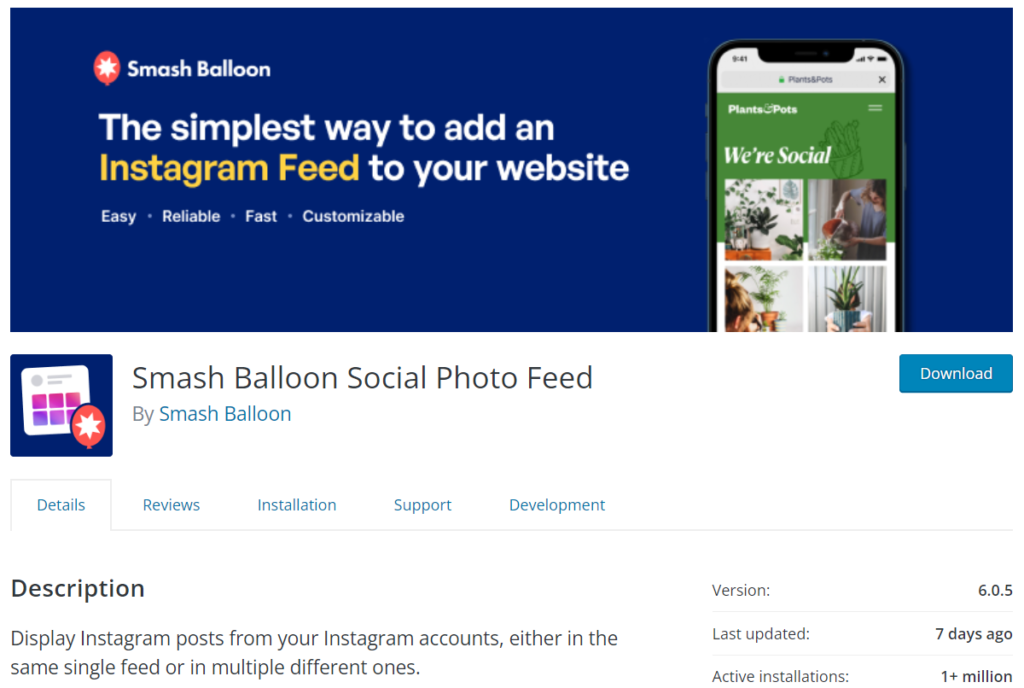
Ini adalah plugin WordPress lain yang dibuat oleh pengembang yang sama tetapi untuk pengguna Instagram. Plugin ini gratis untuk digunakan dan dilengkapi dengan pengaturan sederhana. Jadi mari kita lihat cara menggunakan plugin Instagram Smash Balloon untuk memperbaiki masalah API Instagram.
Hal pertama yang perlu Anda lakukan adalah menginstal dan mengaktifkan Smash Balloon pada instalasi WordPress Anda.

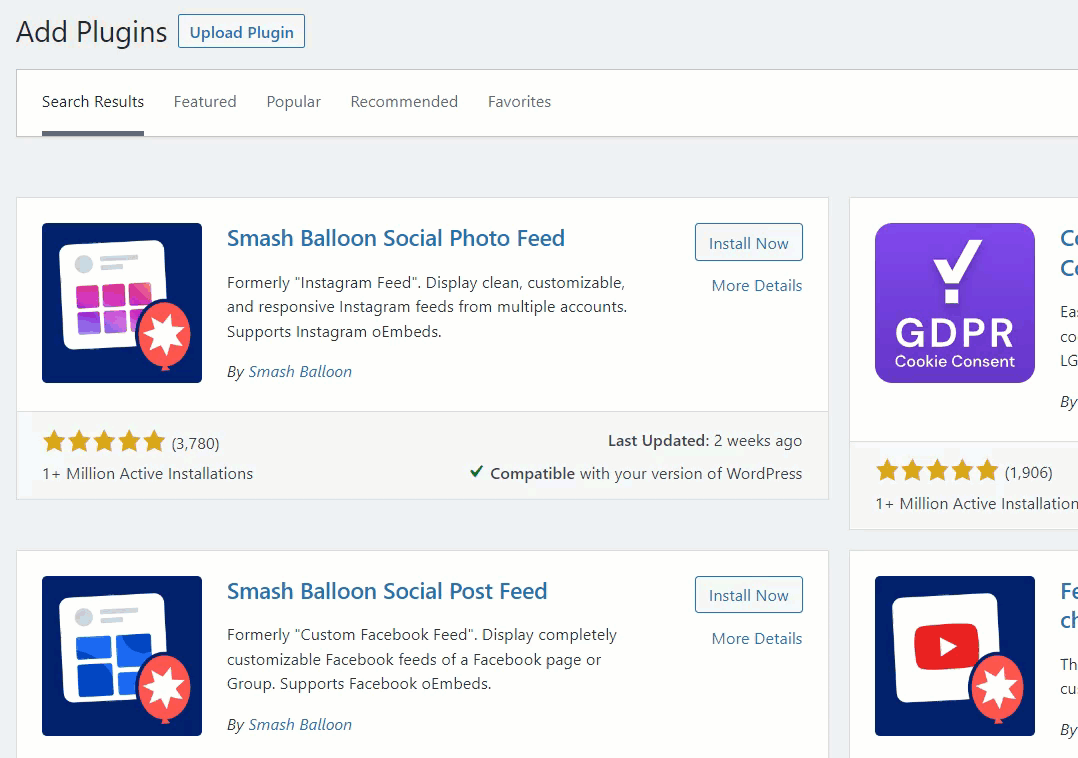
Setelah Anda mengaktifkan plugin, Anda dapat melihat pengaturan plugin di sisi kiri panel admin WordPress.
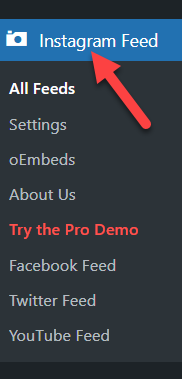
Jika Anda memeriksa pengaturan, Anda tidak akan memiliki umpan secara default. Jadi yang perlu Anda lakukan adalah membuat yang baru.
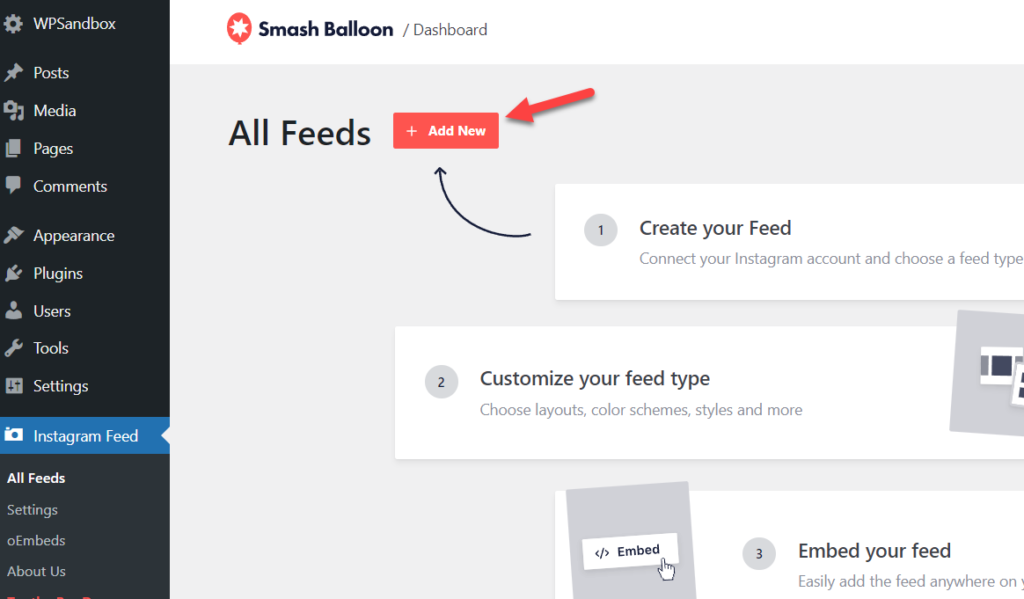
Selanjutnya, Anda harus memilih jenis umpan.
Sampai sekarang, plugin versi gratis hanya mengizinkan timeline pengguna sebagai jenis feed. Di sisi lain, jika Anda menggunakan versi premium dari plugin feed Instagram Smash Balloon pada instalasi WordPress Anda, Anda akan mendapatkan jenis feed tambahan seperti tagar publik, posting yang ditandai, dan dinding sosial. Jadi di sini, kita akan memilih Timeline Pengguna.
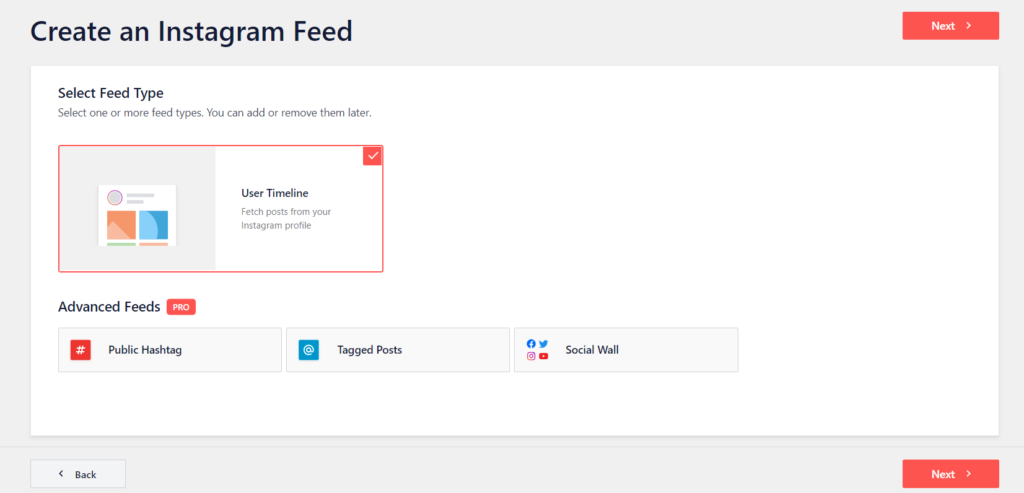
Plugin akan meminta Anda untuk menghubungkan sumber di halaman berikutnya.
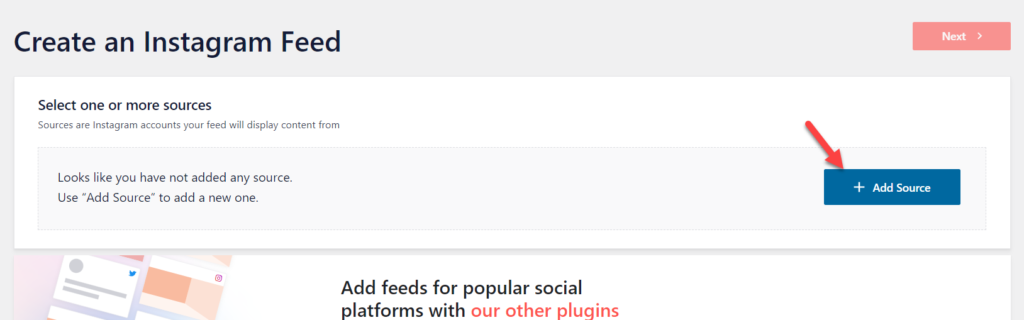
Sekarang, plugin akan mengarahkan Anda ke situs web resmi. Dari sana, Anda dapat menghubungkan akun Instagram Anda. Anda dapat memilih jenis akun Anda (pribadi/bisnis) dan membuat koneksi. Di sisi lain, Anda dapat memasukkannya jika Anda telah membuat kunci API.
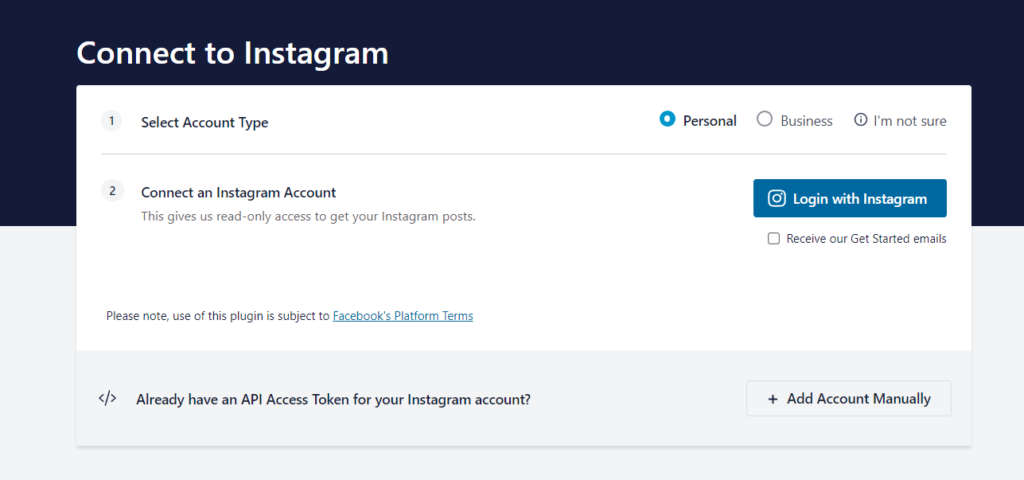
Setelah menghubungkan akun Instagram Anda, buka bagian oEmbeds di pengaturan plugin.
Anda akan melihat opsi untuk mengaktifkan penayangan oEmbeds melalui Umpan Instagram oleh Smash Balloon.

Anda dapat langsung menempelkan tautan Instagram di dalam posting blog Anda, dan plugin Smash Balloon akan menangani penyematannya.
Itu dia. Dengan cara ini, Anda dapat memperbaiki masalah API Instagram Anda. Kemudian, Anda dapat meninggalkan pengaturan seperti itu dan memiliki koneksi Instagram-WordPress yang tidak terputus.
4. Jetpack
Jika Anda telah bekerja dengan WordPress untuk sementara waktu, Anda mungkin tahu Jetpack. Jetpack adalah alat yang sangat baik untuk meningkatkan fitur situs web WordPress Anda. Kami bahkan membahas ulasan alat dengan fitur utama, harga, dan sebagainya. Selain itu, Jetpack hadir dengan fitur plug-and-play untuk oEmbeds. Di sini, kami akan menunjukkan cara menginstal dan mengaktifkan Jetpack.
Setelah Anda masuk ke instalasi WordPress Anda, buka bagian tambahkan plugin baru. Di sana, cari Jetpack, instal, dan aktifkan.
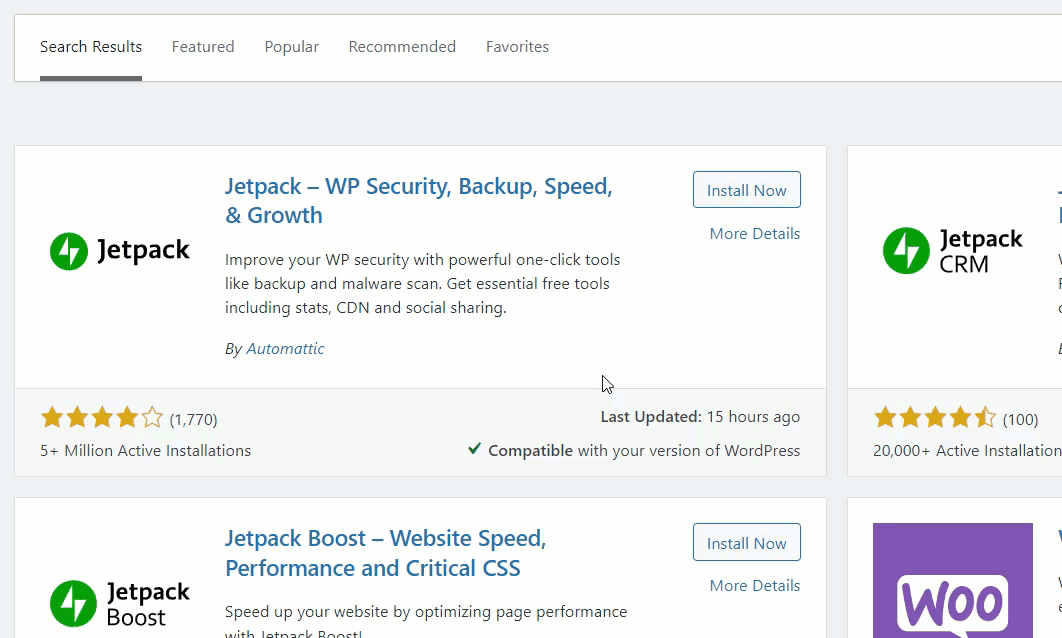
Setelah Anda mengaktifkan plugin, Anda harus menyelesaikan otentikasi. Kemudian, dengan menghubungkan akun WordPress.com Anda dengan plugin, Anda dapat mulai menggunakannya dan mengaktifkan/menonaktifkan fitur-fiturnya.
Mulai sekarang, Jetpack akan menangani oEmbed. Jadi Anda dapat menggunakan ini di Gutenberg dan Editor Klasik.
Dengan cara ini, Anda dapat menggunakan Jetpack untuk mengelola oEmbed Anda.
Bagaimana Menghapus Cache oEmbed Di WordPress?
Saat Anda menyematkan video YouTube, Twitter tweer, atau yang serupa, server web Anda akan menghasilkan salinan konten yang di-cache dan menyimpannya secara lokal. Ini akan membantu pengunjung situs web Anda melihat konten hampir seketika setelah halaman dimuat dan membantu Anda dengan kecepatan dan kinerja yang dioptimalkan.
Tetapi menyimpan terlalu banyak oEmbed di server web tidak cocok untuk situs web. Hal lain yang perlu diingat adalah ketika video atau Tweet YouTube mendapatkan modifikasi/pembaruan; data cache yang ada tidak akan diperbarui. Jadi kita harus menghapus cache oEmbed di WordPress untuk memperbaiki masalah ini.
Sampai sekarang, tidak ada plugin caching yang tersedia untuk menghapus cache oEmbed. Jadi, kita harus menggunakan panel kontrol server web untuk melakukan tugas tersebut. Di sini, kami akan memberi Anda ringkasan tentang cara menghapus cache.
Hal pertama yang perlu Anda lakukan adalah membuka cPanel. Misalnya, ketika Anda menggunakan penyedia hosting web berbasis Linux seperti shared hosting, Anda akan melihat cPanel yang mirip dengan ini—buka PHPMyAdmin.
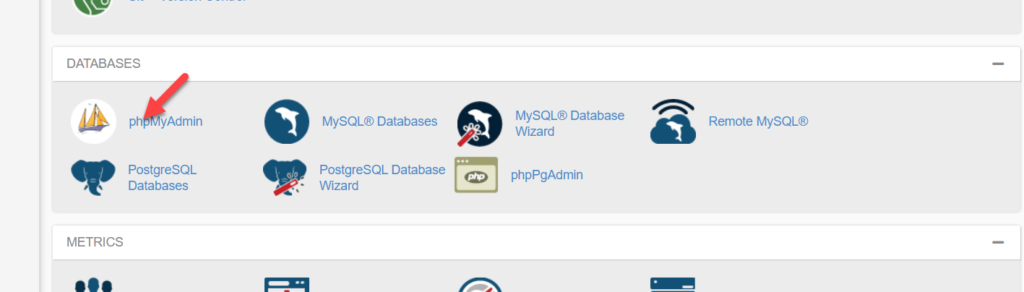
Di sisi lain, jika Anda adalah pelanggan penyedia hosting WordPress premium yang dikelola seperti Kinsta atau WP Engine, Anda akan melihat tombol PHPMyAdmin tepat di dalam dasbor akun Anda.
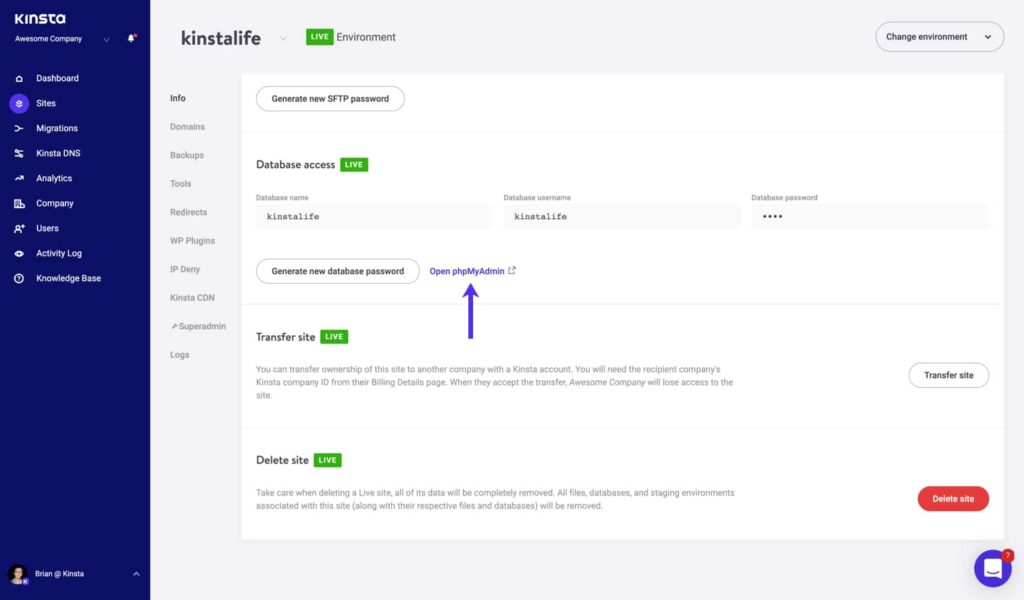
Di bagian PHPMyAdmin, buka postmeta.
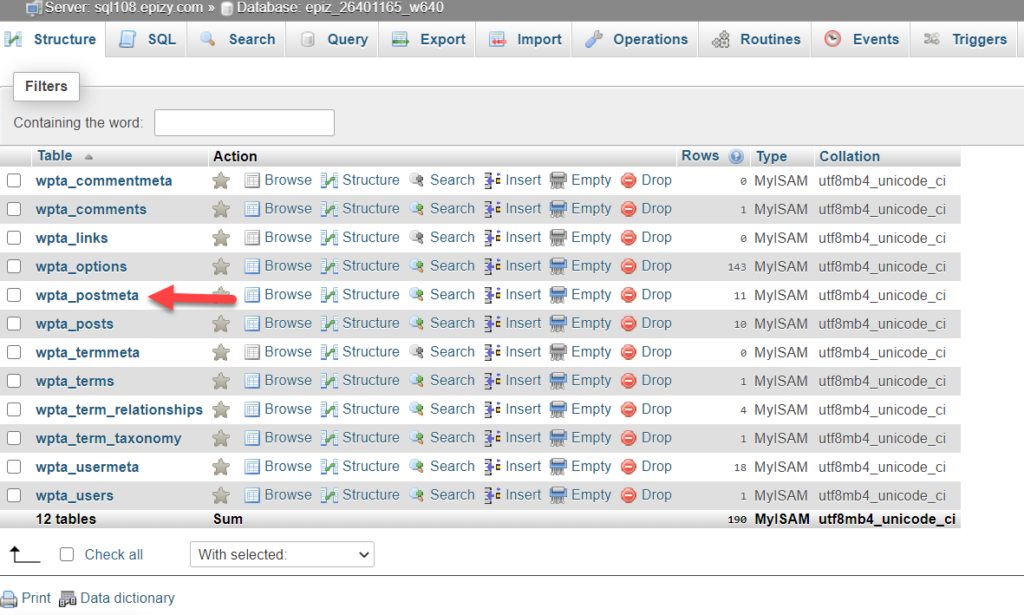
Setelah itu, buka fitur pencarian di sana. Anda harus mengatur meta_key sebagai LIKE %…% dari dropdown. Dan di bidang Nilai, atur nilainya sebagai _oembed . Setelah itu, klik tombol Go .
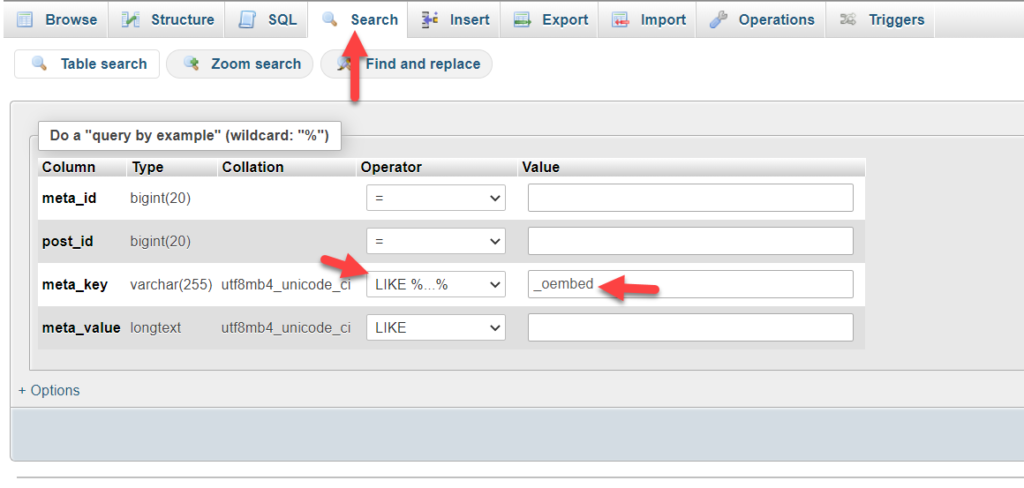
Anda akan melihat semua cache oEmbed yang tersimpan di database Anda di layar berikutnya. Anda dapat memilih semuanya dan menghapusnya dari seluruh database.
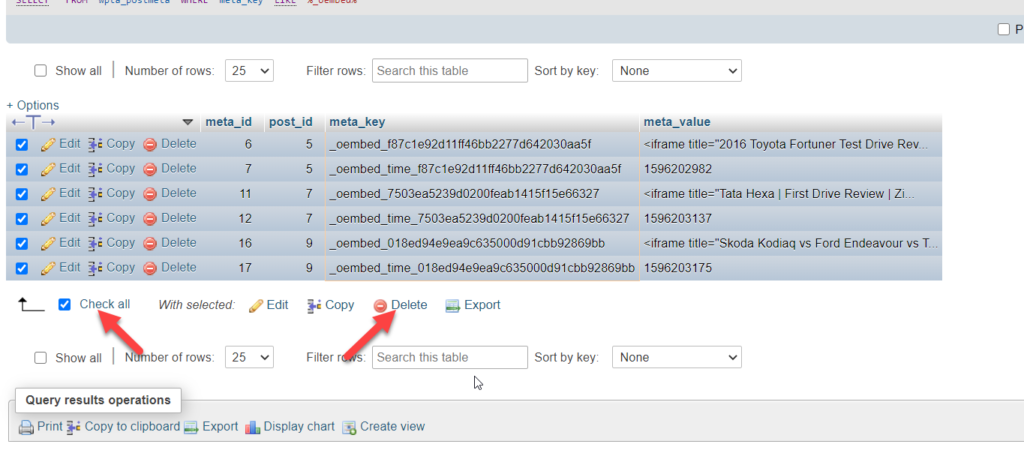
Itu dia. Dengan cara ini, Anda dapat mengambil konten terbaru dari sumbernya.
Jika Anda membutuhkan artikel khusus, silakan periksa yang ini.
Kesimpulan
Jadi ini adalah bagaimana Anda dapat memperbaiki masalah oEmbed Facebook dan Instagram. Seperti yang Anda lihat di atas, ada empat metode yang tersedia. Mereka:
- oSematkan Plus
- Smash Balon Facebook
- Smash Balon Instagram
- paket jet
Saat Anda membutuhkan solusi sederhana untuk memperbaiki masalah Facebook dan Instagram, Anda harus menggunakan plugin oEmbed plus WordPress. Muncul tanpa konfigurasi tambahan, dan Anda dapat menyelesaikan masalah segera setelah mengaktifkan plugin.
Selanjutnya, Anda dapat menggunakan plugin Smash Balloon Facebook dan Smash Balloon Instagram untuk memperbaiki masalah Facebook dan masalah Instagram satu per satu. Di sisi lain, jika Anda sudah menggunakan JetPack untuk melindungi situs web Anda dari spam atau serangan, Anda tidak perlu menggunakan plugin tambahan. Jetpack mendukung Anda, dan Anda dapat mengaktifkan/menonaktifkan fitur sesuai minat Anda.
Anda dapat melihat arsip blog kami untuk artikel yang lebih relevan. Sementara itu, berikut adalah beberapa artikel kami yang mungkin menarik bagi Anda:
- Cara Posting Otomatis dari WordPress ke Facebook
- Katalog Instagram Tidak Berfungsi? Bagaimana memperbaikinya
- Bagaimana menghubungkan WooCommerce ke Instagram
